Cũng tương tự như khi tạo chú thích trên Excel, Google Sheets hiện nay cũng đã hỗ trợ người dùng viết ghi chú, bình luận đến từng ô dữ liệu. Chức năng ghi chú này sẽ thêm một dòng ghi chú vào từng ô dữ liệu trên Google Sheets, giúp người dùng có thể thêm bất cứ thông tin nào cần thiết vào trong bảng tính của mình.
Đặc biệt với nhóm người làm việc trực tuyến với bảng dữ liệu trên Google Sheets, tính năng ghi chú này sẽ giúp các thành viên trong nhóm có thể dễ dàng theo dõi hoạt động nhóm, thậm chí tạo thành cuộc hội thoại để theo dõi công việc đang thực hiện của từng người.
Bước 1:
Đăng nhập Google Sheets để mở nội dung bảng dữ liệu muốn ghi chú thích. Chọn ô dữ liệu muốn thêm chú thích, bình luận trên Google Sheets.
Sau đó, click chuột phải vào ô và chọn Insert Comment nếu muốn thêm bình luận. Ngoài ra, người dùng cũng có thể nhấn chọn vào Insert Note để thêm ghi chú cho ô dữ liệu này.
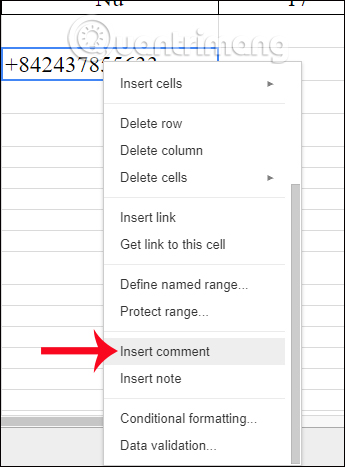
Bước 2:
Xuất hiện một hộp thoại nhỏ để nhập bình luận cho ô dữ liệu. Bảng dữ liệu này sẽ xuất hiện tên của người dùng. Chúng ta chỉ cần nhập bình luận rồi nhấn Comment để hoàn thành.
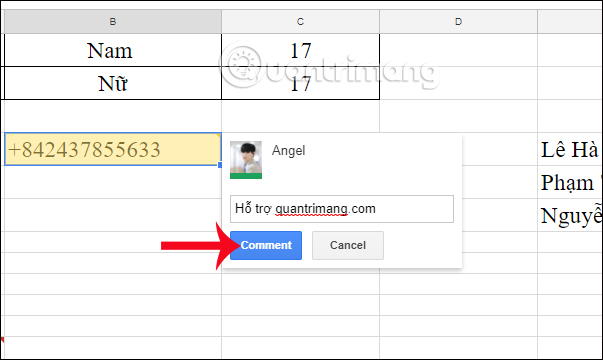
Trong trường hợp bạn nhấn Insert note để thêm ghi chú, chúng ta cũng nhâp ghi chú vào trong khung nhỏ rồi click sang ô khác là được.

Bước 3:
Trong trường hợp muốn xem lại toàn bộ những bình luận hiện có trên Google Sheets, nhấn chuột vào nút Comments ở trên cùng giao diện bên phải, dưới địa chỉ tài khoản của bạn. Ngay sau đó sẽ xuất hiện danh sách các bình luận đã thêm trong file dữ liệu.
Click lại vào nút Comments để đóng ô danh sách bình luận.

Bước 4:
Nếu chúng ta muốn xóa bình luận đã thêm vào ô dữ liệu, cũng click vào nút Comments bên trên. Trong danh sách bình luận xuất hiện lựa chọn bình luận muốn xóa, rồi nhấp tiếp vào biểu tượng mũi tên.
Chọn tiếp vào tùy chọn Delete để xóa bình luận này. Nếu bạn muốn trả lời bình luận thì nhấn vào Reply.
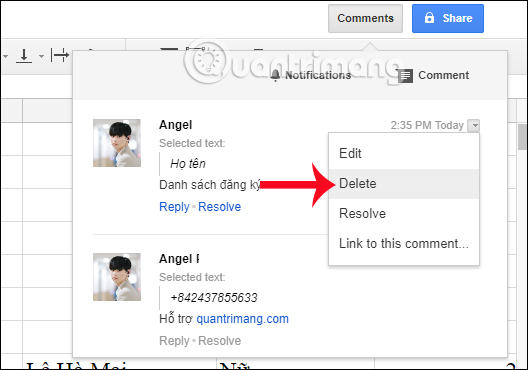
Như vậy bạn đã có thể ghi chú cũng như bình luận vào bất kỳ ô dữ liệu nào trên Google Sheets. Khi làm việc trực tuyến và làm việc với nhóm người, những bình luận này sẽ hiển thị đầy đủ để chúng ta có thể theo dõi, và có thêm những tùy chọn như ẩn bình luận, trả lời bình luận hay xóa bình luận trên Google Sheets.
Chúc các bạn thực hiện thành công!
 Công nghệ
Công nghệ  AI
AI  Windows
Windows  iPhone
iPhone  Android
Android  Học IT
Học IT  Download
Download  Tiện ích
Tiện ích  Khoa học
Khoa học  Game
Game  Làng CN
Làng CN  Ứng dụng
Ứng dụng 


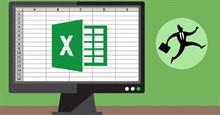















 Linux
Linux  Đồng hồ thông minh
Đồng hồ thông minh  macOS
macOS  Chụp ảnh - Quay phim
Chụp ảnh - Quay phim  Thủ thuật SEO
Thủ thuật SEO  Phần cứng
Phần cứng  Kiến thức cơ bản
Kiến thức cơ bản  Lập trình
Lập trình  Dịch vụ công trực tuyến
Dịch vụ công trực tuyến  Dịch vụ nhà mạng
Dịch vụ nhà mạng  Quiz công nghệ
Quiz công nghệ  Microsoft Word 2016
Microsoft Word 2016  Microsoft Word 2013
Microsoft Word 2013  Microsoft Word 2007
Microsoft Word 2007  Microsoft Excel 2019
Microsoft Excel 2019  Microsoft Excel 2016
Microsoft Excel 2016  Microsoft PowerPoint 2019
Microsoft PowerPoint 2019  Google Sheets
Google Sheets  Học Photoshop
Học Photoshop  Lập trình Scratch
Lập trình Scratch  Bootstrap
Bootstrap  Năng suất
Năng suất  Game - Trò chơi
Game - Trò chơi  Hệ thống
Hệ thống  Thiết kế & Đồ họa
Thiết kế & Đồ họa  Internet
Internet  Bảo mật, Antivirus
Bảo mật, Antivirus  Doanh nghiệp
Doanh nghiệp  Ảnh & Video
Ảnh & Video  Giải trí & Âm nhạc
Giải trí & Âm nhạc  Mạng xã hội
Mạng xã hội  Lập trình
Lập trình  Giáo dục - Học tập
Giáo dục - Học tập  Lối sống
Lối sống  Tài chính & Mua sắm
Tài chính & Mua sắm  AI Trí tuệ nhân tạo
AI Trí tuệ nhân tạo  ChatGPT
ChatGPT  Gemini
Gemini  Điện máy
Điện máy  Tivi
Tivi  Tủ lạnh
Tủ lạnh  Điều hòa
Điều hòa  Máy giặt
Máy giặt  Cuộc sống
Cuộc sống  TOP
TOP  Kỹ năng
Kỹ năng  Món ngon mỗi ngày
Món ngon mỗi ngày  Nuôi dạy con
Nuôi dạy con  Mẹo vặt
Mẹo vặt  Phim ảnh, Truyện
Phim ảnh, Truyện  Làm đẹp
Làm đẹp  DIY - Handmade
DIY - Handmade  Du lịch
Du lịch  Quà tặng
Quà tặng  Giải trí
Giải trí  Là gì?
Là gì?  Nhà đẹp
Nhà đẹp  Giáng sinh - Noel
Giáng sinh - Noel  Hướng dẫn
Hướng dẫn  Ô tô, Xe máy
Ô tô, Xe máy  Tấn công mạng
Tấn công mạng  Chuyện công nghệ
Chuyện công nghệ  Công nghệ mới
Công nghệ mới  Trí tuệ Thiên tài
Trí tuệ Thiên tài